でかっ!
参考にさせていただいたサイト様(敬称略)
SkyrimMOD作成wiki
NEXUS WIKI
WBS+
Blender Wiki
CG制作
ただいま降下中
ひねもすのたりびおん
タマゴ焼き研究【Skyrim MOD作成】
BlenderFAQ
Blender NIF Import - Export Tutorial (http://www.nexusmods.com/skyrim/mods/3790/?)
使用するツール
NifSkope
Blender
GIMP
BSA Browser
CK
9. GND.nif用のオブジェクトを作成する
ワールドオブジェクトを作成します。
アイテム欄に表示されるのもこのオブジェクトです。
まずは設定をコピーするための nifファイルを抽出します。
GND.nif は、****gnd.nif や ****G.nif という名前を付けられている事が多いようです。
今回は、 torso_var2gnd.nif を抽出しました。
おおまかな作成の手順としては、Blenderで作成したオブジェクトのデータをこの nifファイルに入れ込んで元々のオブジェクトのデータを削除した後に nifファイルの名前を変更して使用します。
オブジェクトの作成
Blenderでオブジェクトを作成します。
オブジェクトの大きさの基準として上記の nifファイルをインポートしてもいいのですが、既にfemalebody.nif をインポートしたファイルがあるのでこれを使用します。
作成した防具をそのまま使用したり、若干縮小して使用したり、変形させて使用するのもひとつの手です。
ちょっとした実験も含めるので、今回は簡単なオブジェクトを1から作りました。
Blender で femalebody をインポートしているファイルを開きます。
スペースキー → Add → Mesh → Cube でキューブを置きます。
ミラー機能を使ったり拡大したり押し出したりしてオブジェクトを形成します。
ある程度、形成が終わったら femakebody は削除します。
テンキーの7を押すと表示が初期位置に戻ります。
ゲーム内での初期表示は上下逆になります。
実験の一環で中心点(ピンクの印)が底部にありますが、普通はオブジェクトのほぼ中央にくるようにします。
UVマップの作成
マテリアルの設定
GIMPでテクスチャとノーマルマップを作成
防具作成の時と同じ様に行ってください。
エクスポート
適当に名前を付けてエクスポートします。
NEW_GND.nif でも NEW_G.nif でも何でも構いません。データを抜き出したらどうせ破棄するので。
防具の時の設定と違う部分は赤線の中だけです。
\\\\\\\\\\\\\\\\\\\\\\\\\\\\\\\\\\\\\\\\\\\\\\
MOD作成wiki の GND.nif作成のページとは設定が違うので、これ以降に出てくるノードの名前が違っています。
たぶん左の中段くらいにある Strips云々あたりの設定が関係していると思います。
\\\\\\\\\\\\\\\\\\\\\\\\\\\\\\\\\\\\\\\\\\\\\\
10. NifSkopeでGND.nifを作成する
エクスポートした nifファイルと torso_var2gnd.nif を同じフォルダに入れます。
防具のnifファイルが入っているフォルダでも構いません。
テクスチャとノーマルマップを防具の ddsファイルが入っているフォルダに入れます。
ちょっと torso_var2gnd.nif を開いて中を見てみます。
これは画像を見ていただくだけで結構です。
BSInvMarker BSXFlags bhkCollisionObject NiAlphaProperty のどれも必須になるようです。
これが無い場合は、オブジェクトが滑ってどこかへ行ったりします。
メッシュデータのコピー
それでは GND.nif を作成しましょう。
エクスポートした nifファイルを NifSkope で開きます。
Block Detais の NiHeader を開きます。
User version 11 → 12
User version 2 34 → 83
Block List の BSFadeNode > NiTriShape を開きます。
NiTriShapeData 以外を削除します。(全て Ctrl + Delete で大丈夫です)
Spells → Batch → Update All Tangent Spaces をします。
NiTriShape をコピーします。( Ctrl + C または Copy Branch )
このファイルは保存してもしなくてもどちらでも構いません。
メッシュデータのペーストと設定
torso_var2gnd.nif を NifSkope で開きます。
NiNode を選択してペーストします。( Ctrl + V または Paste Branch )
NiTriShape の Txt の名前を変えます。
INVとBSX以外なら問題ないようです。
BSLightingShaderProperty を選択してコピー(Ctrl + C)します。
移植した方の NiTriShape を選択してペースト(Ctrl + V)します。
NiAlphaProperty も同様にコピーしてペーストします。
BSLightingShaderProperty を開いて BSShaderTextureSetを選択してテクスチャを指定します。
元々あった方の NiTriShape を削除します。
Save As から任意の名前に変更して保存します。
****_gnd.nif などが分かりやすいと思います。(****の部分は作成した防具の名前)
コリジョンの設定
NiTriShape を右クリック → Transform → Scale Vertices を選択します。
オブジェクトの大きさを変えるウィンドがでるので全て0.1000に変更して Scale を押します。
オブジェクトの大きさが1/10になります。
NiTriShape を右クリック → Havok → Create Convex Shape を選択します。
数値を 0.100 にしてOKを押せばコリジョンが上書きで作成されます。
再度、NiTriShape を右クリック → Transform → Scale Vertices を選択します。
全て10.0000に変更します。
オブジェクトの大きさが10倍、つまり元に戻ります。
Save As で上書き保存します。
CKで登録
作成した防具を Edit で開きます。
緑の枠の部分で今作成したファイルを指定してください。
保存してゲーム内で確認して下さい。
おまけ
今回作成したオブジェクトですが、
放り出しても
持ち上げて割と逆さまに近い状態にしても
立ちます。
追記:間違いがあった場合は随時修正していきます。
修正部分の別途記載はしません。
今日はこの辺で。












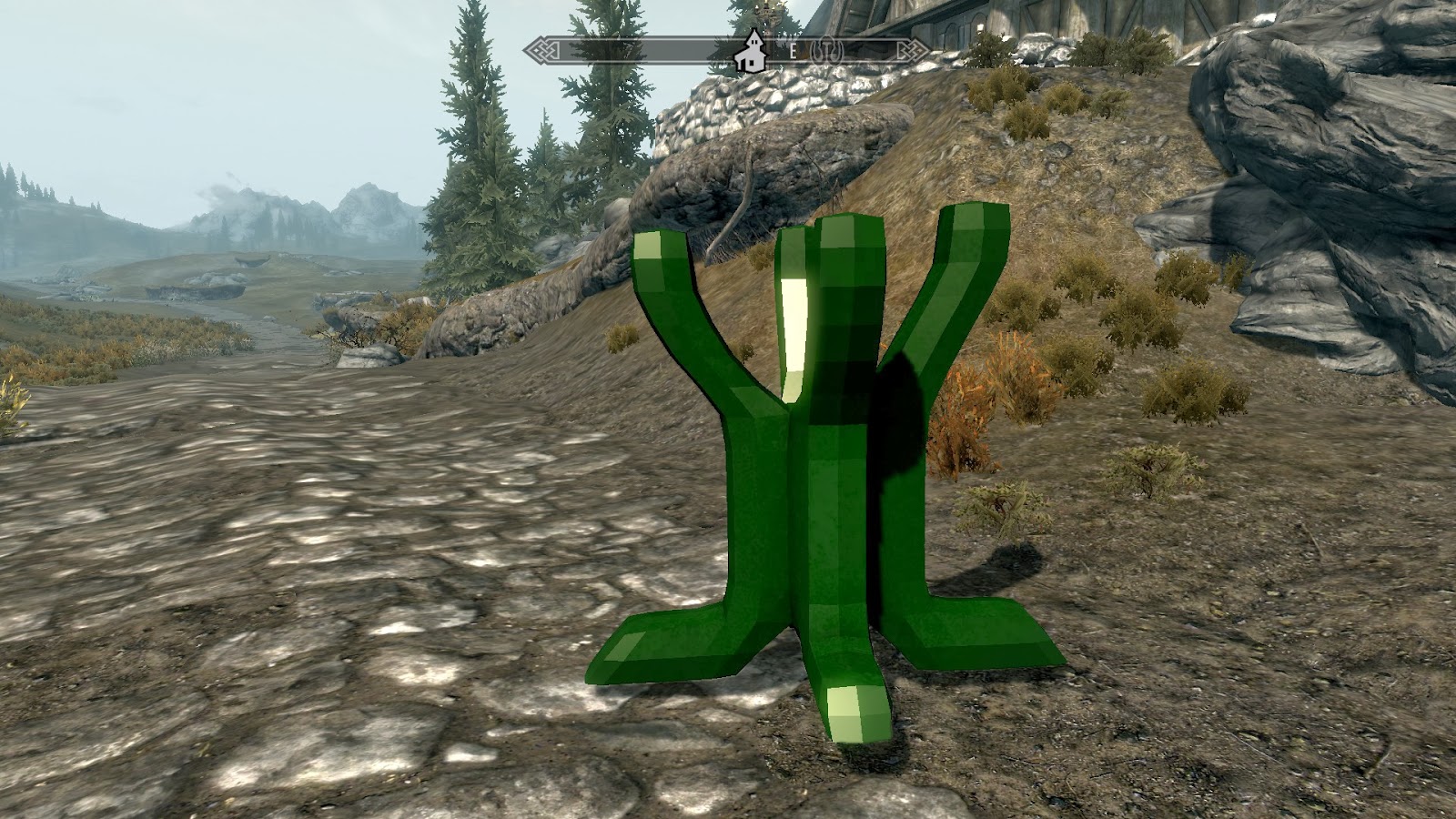
0 件のコメント:
コメントを投稿